この記事では、iPhoneでスクリーンショット(画面の写真)を撮る方法を詳しく解説します。
スクリーンショットとは?
スクリーンショットとは、デバイスの画面に表示された物の全体または一部分を写した画像のことです。
iPhoneのスクリーンショットとは、当然ながらiPhoneの画面に表示された物を写した画像のことを指します。
スクリーンショットを撮る方法
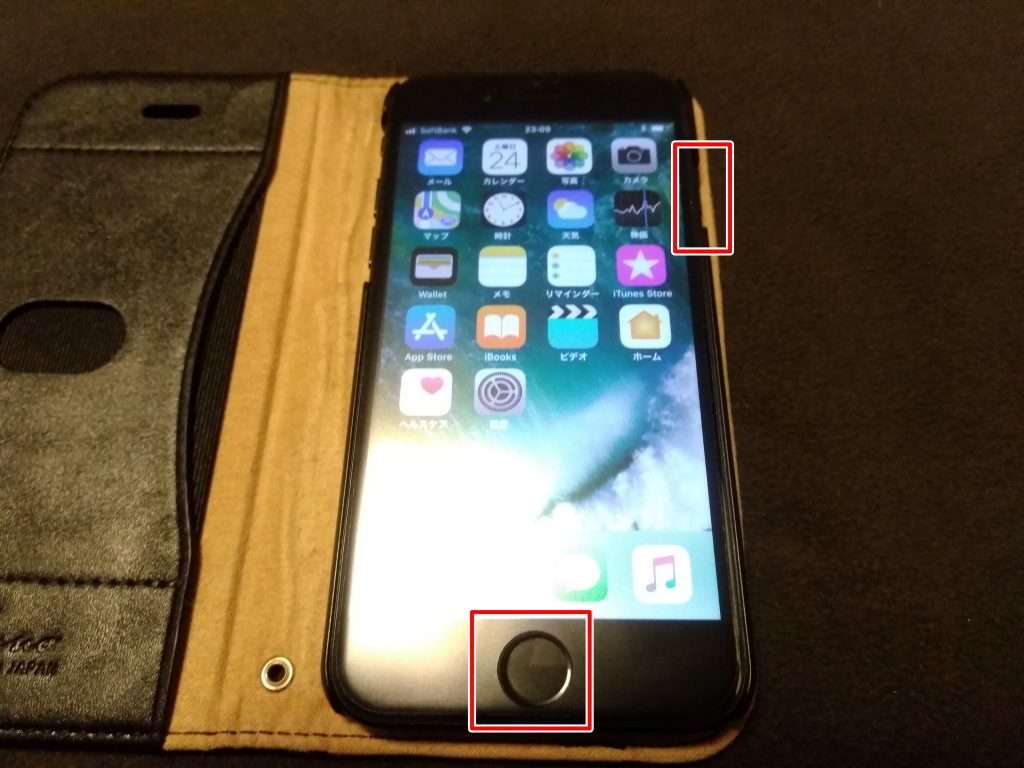
iPhoneのスクリーンショットを撮るには、「電源ボタン」を押しながらと「ホームボタン」を同時に押します。
「ホームボタン」は長押しするのではなく、すぐに離してください。(「電源ボタン」も長押しし過ぎると、電源を切るためのスライダが表示されてしまうため、あまり長押しし過ぎないようにしてください)
スクリーンショットを撮ると、シャッター音が鳴り、画面が一瞬光ります。(逆に言えば、シャッター音が鳴らず、画面も光らない場合はうまくスクリーンショットが撮れていません)
iPhoneだけでなく、iPadやiPod touchでも同じやり方でスクリーンショットを撮ることができます。
スクリーンショット後に画像を編集できる
iPhoneでは、スクリーンショットを撮った後すぐに編集することができます。
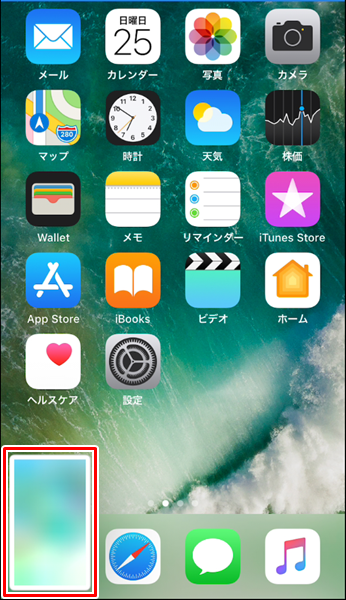
スクリーンショットを撮影した直後に、画面左下に「スクリーンショットの縮小サムネイル」が表示されます。(5秒程度表示されますが、何もしないとそのまま画面から消えます)
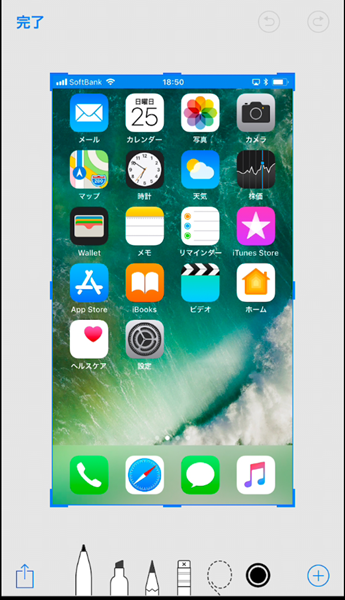
「スクリーンショットの縮小サムネイル」をタップすると、スクリーンショットを編集できるようになります。
無音でスクリーンショットを撮る方法
スクリーンショットを撮影すると、「カシャ」というシャッター音が鳴ります。
自宅などプライベートな場所でスクリーンショットを撮る場合は問題ないかと思いますが、外出先などで他の人の迷惑にならないよう無音でスクリーンショットを撮影することもできます。
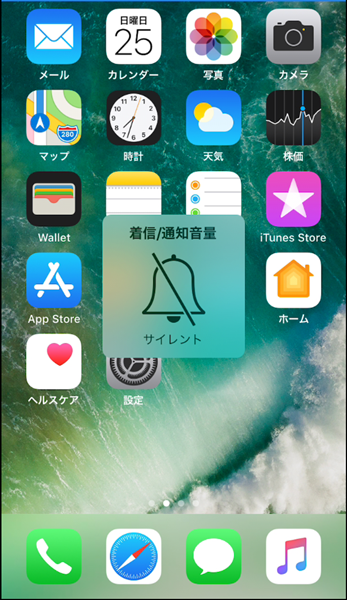
無音でスクリーンショットを撮影するには、iPhoneの側面にあるスイッチを切り替えて、マナーモード(サイレントモード)に設定してみてください。
これで無音のままスクリーンショットを撮ることができます。
撮ったスクリーンショットを確認する方法
撮影したスクリーンショットは、写真アプリから確認することができます。
撮影したスクリーンショットを確認するには、
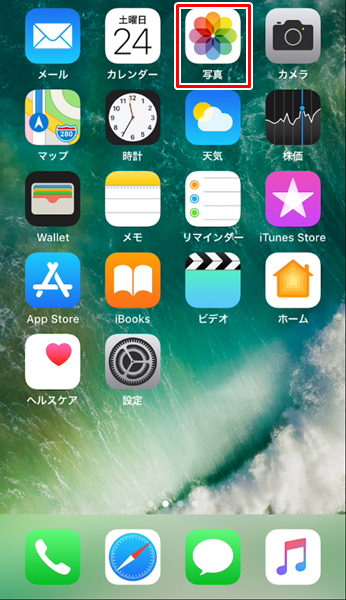
iPhoneの「ホーム」画面を開き、「写真アプリ」をタップします。
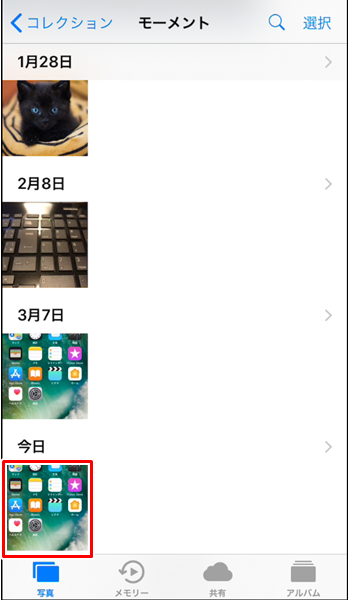
撮影したスクリーンショットを確認したら、それをタップします。
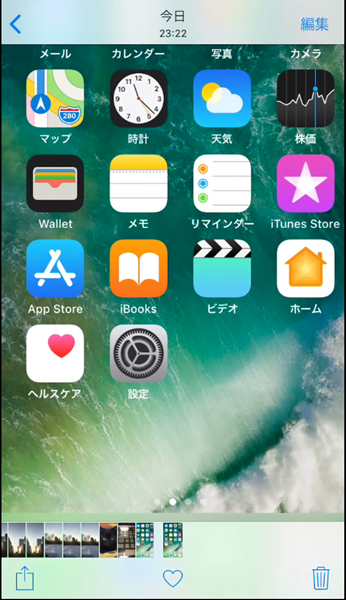
上記のように、普通に撮影した写真と同じように、スクリーンショットもかんたんに確認することができます。
ガジェットをこよなく愛するフリーランスのエンジニア。できるだけわかりやすく、かんたんに解説するようにしています。